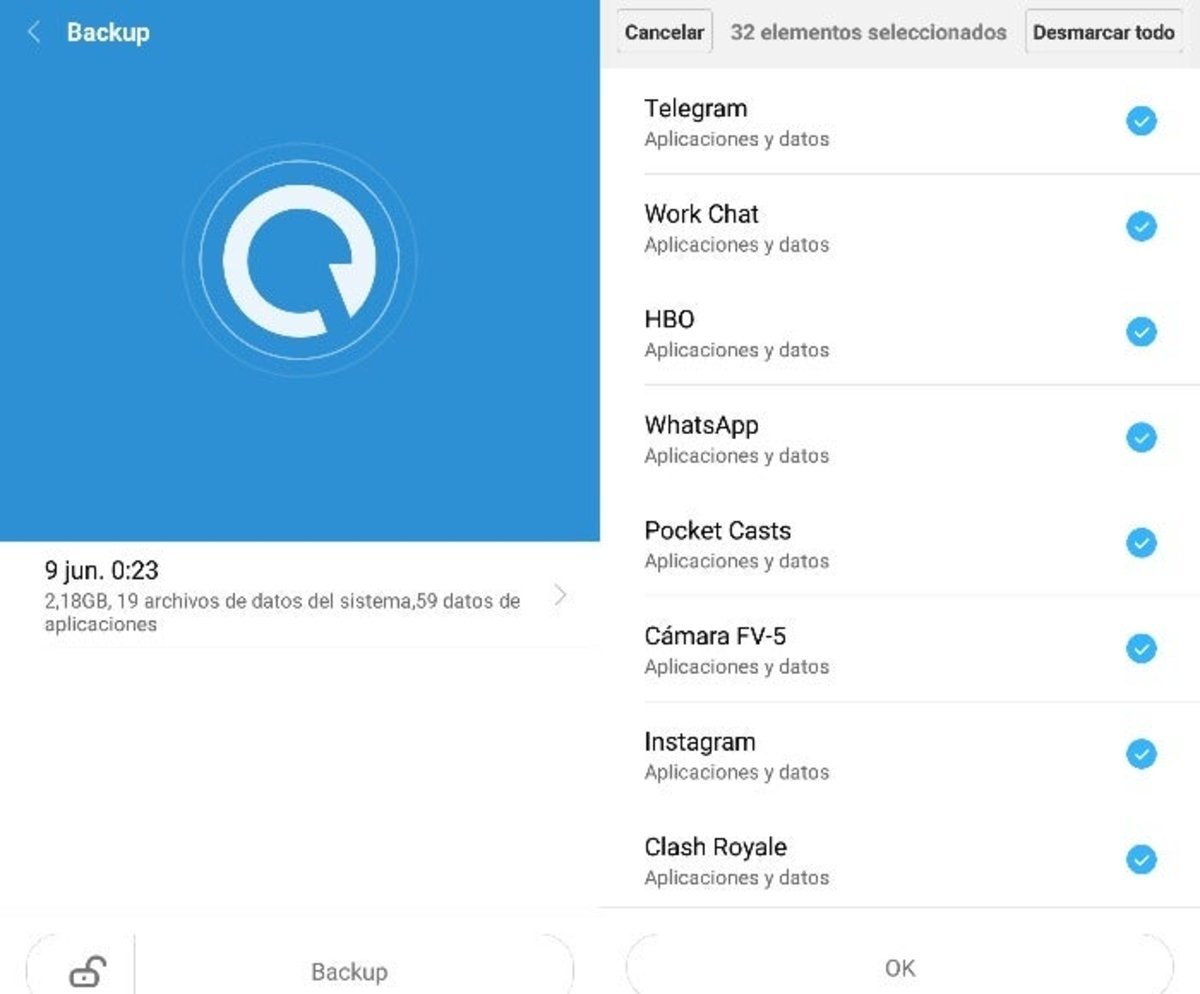Cómo optimizar MIUI y sacarle el máximo partido a tu Xiaomi

Hoy, vamos a enseñarte cómo optimizar MIUI y sacarle el máximo partido a tu Xiaomi, ya que, si tienes un terminal de la marca china, sabrás que tiene una infinidad de opciones, lo cual hace de MIUI una de las capas de personalización más complicadas, pero también una de las más completas.
Por ello, al igual que cuando te explicamos cómo saber si tu Xiaomi es falso, te vamos a explicar paso a paso cómo optimizar MIUI y sacarle el máximo partido a tu Xiaomi, para que puedas aprovechar al máximo todas las opciones que tiene. Te adelantamos que,en función de las aplicaciones que tengas, puedes tardar más o menos en hacerlo, pero no desistas, ya que al acabar esta guía, vas a poder sacarle el máximo partido a tu terminal.
La guía definitiva para optimizar MIUI y sacar el máximo partido a tu Xiaomi
En primer lugar, tienes que tener en cuenta que, en todo momento, estamos hablando de MIUI 8, por lo que es posible que si tienes una versión inferior, no te aparezcan gran parte de los menús y opciones que vamos a contarte a continuación. ¡Empecemos!
Seguro que te interesa | ¿Instalo una ROM con Android puro, o sigo con MIUI?
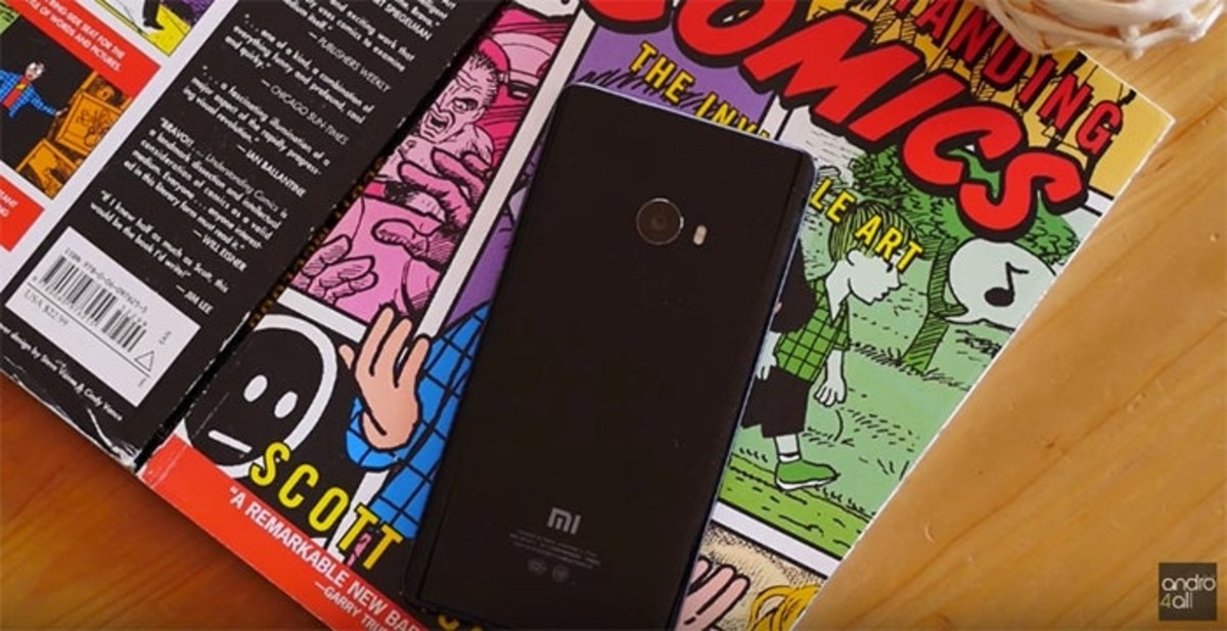
Xiaomi Mi Note 2
Lo básico, gestionar el autoinicio de las aplicaciones
Esto es lo primero que debes hacer si no quieres llevarte mal con MIUI desde el primer día. Y es que, si navegas un poco por los foros, verás como hay muchísima gente que no configura el autoinicio de las aplicaciones, y esto provoca que las notificaciones no lleguen, lo que conlleva una mala experiencia con MIUI desde el principio.
Para configurar el autoinicio, debes ir a la aplicación "Seguridad", una vez allí pulsa en "Permisos", y por último en "Inicio Automático". Aquí, te aparecerá una lista de tus aplicaciones, y debes activar el inicio automático de aquellas de las que quieras recibir notificaciones, como Facebook, WhatsApp o Gmail, por ejemplo.
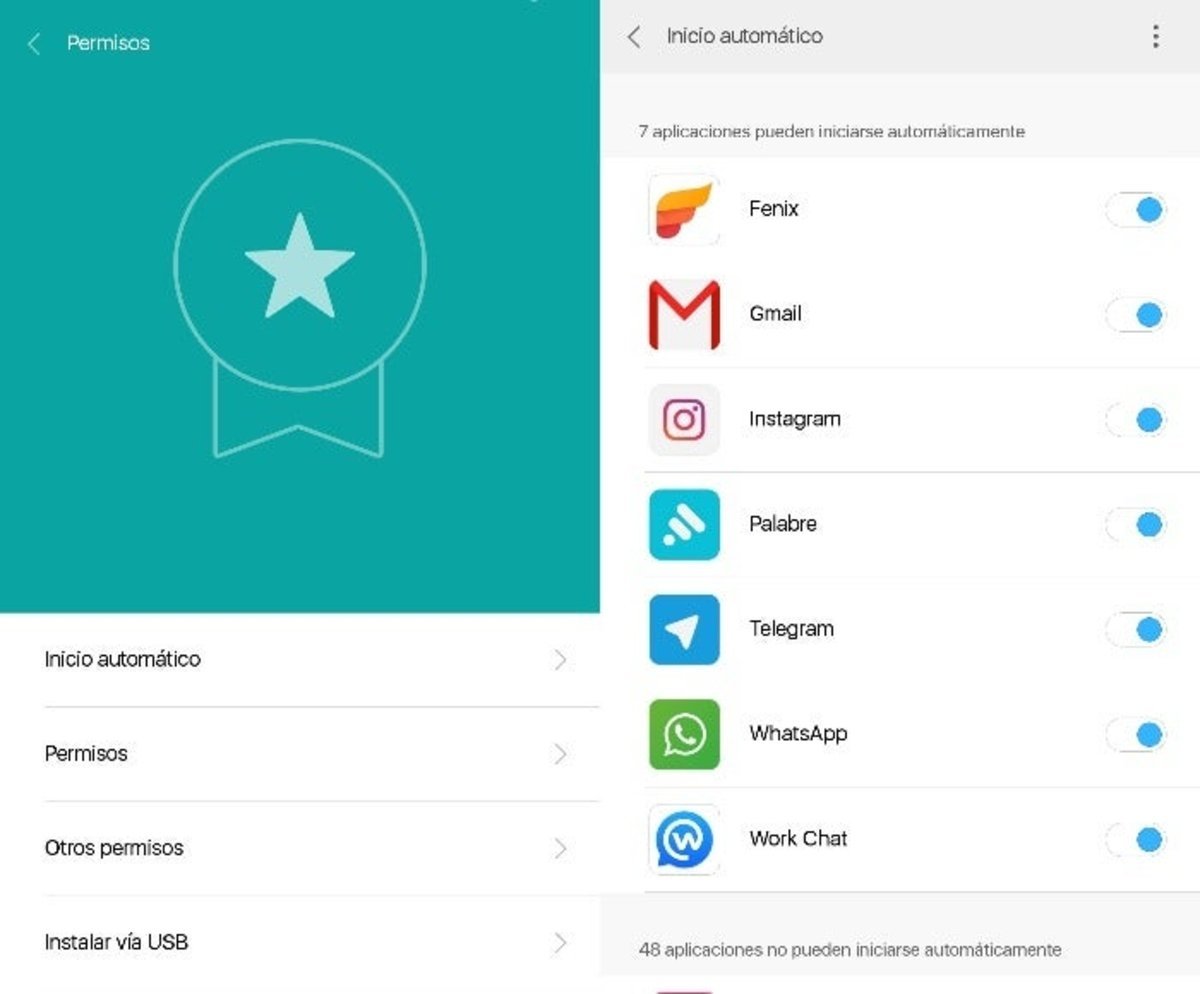
Elegir la actividad en reposo de las aplicaciones
Otro punto importante, que enlaza con el anterior. En esta ocasión se trata de permitir o denegar el acceso a la ubicación en segundo plano, o simplemente la actividad en segundo plano. Básicamente, tienes que permitirlo a las aplicaciones que uses, aunque el móvil esté apagado, como Spotify, y tambien en las aplicaciones de las que quieras recibir notificaciones, como Gmail o WhatsApp.
Para ello, dirígete a Ajustes, pulsa en Batería y rendimiento, luego en Gestión de uso de la batería en aplicaciones, y por último, en Seleccionar aplicaciones.
Por otra parte, aquí puedes restringir por completo la actividad en segundo plano de las aplicaciones que quieras, lo cual, al uso, es como hibernarlas con Greenify. Así te ahorras tener que instalar esta aplicación, y puedes hacer que una aplicación no moleste ni consuma recursos en segundo plano.
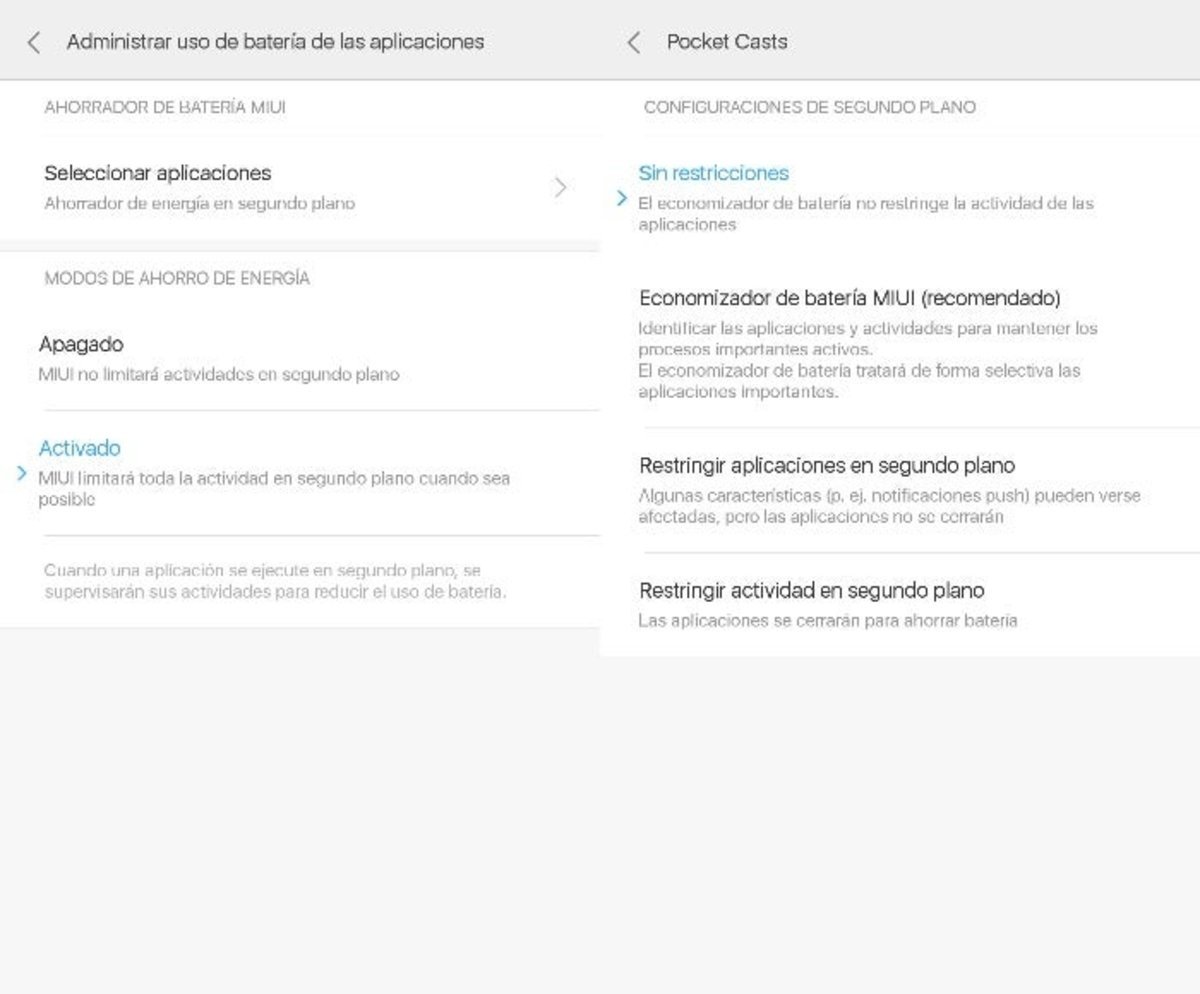
No necesitas un launcher, instala tus temas preferidos
La personalización, aunque parezca que no, es un punto fuerte de MIUI, y es que la capa china tiene su propio motor de temas, a la que puedes acceder desde la aplicación de temas. Ahí, basta con buscar la temática que quieras, o echar un vistazo en los temas más descargados. Incluso hay un tema de Android Oreo.
Sin embargo, mi recomendación personal es que instales temas de terceros, algo bastante sencillo, y que ya te hemos enseñado a hacer. Yo, por ejemplo, tengo instalados los iconos de MultiROM, ya que cuentan con un gran número de aplicaciones compatibles.
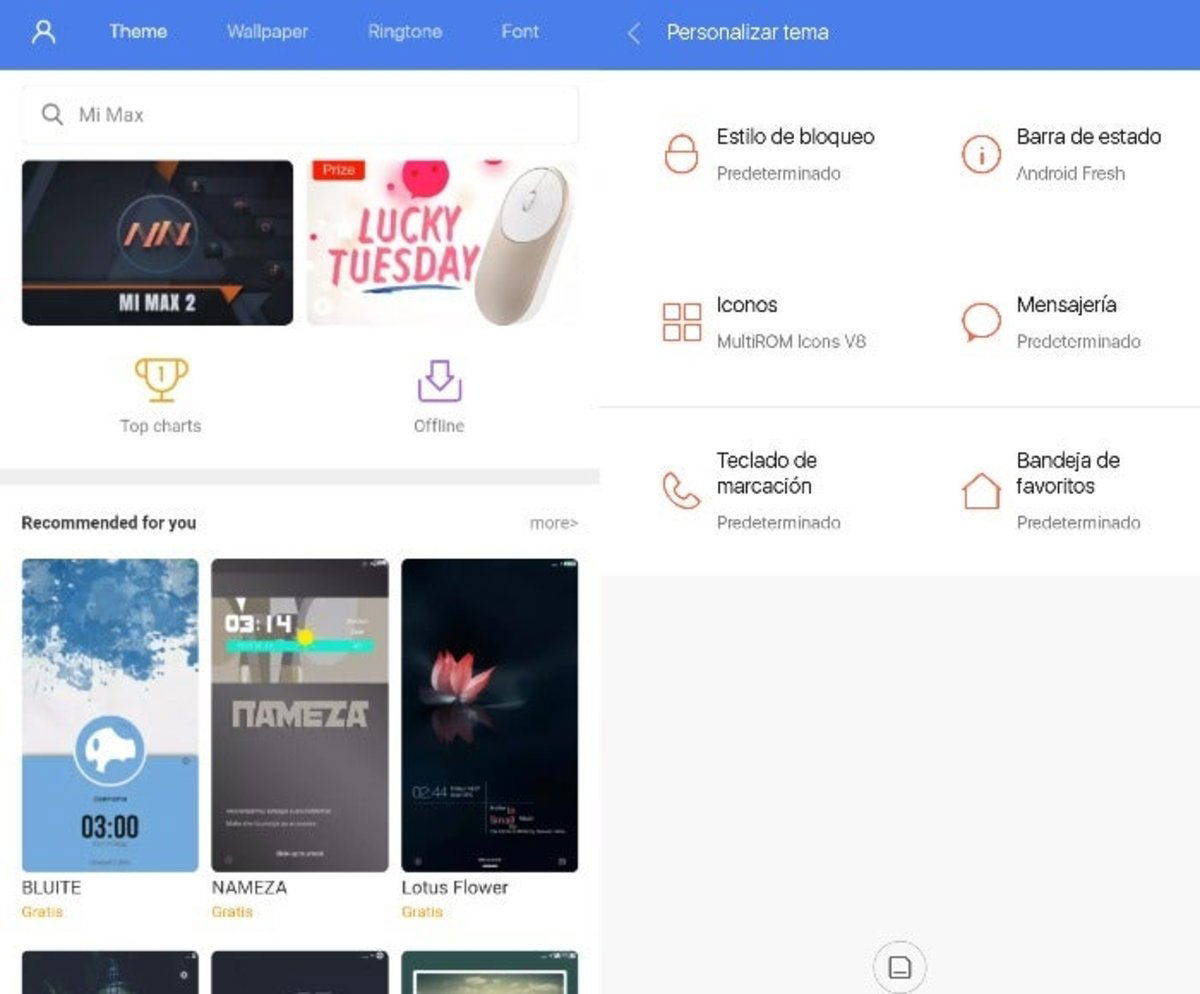
Un plus de privacidad, bloquea tus aplicaciones
Una de las muchas posibilidades que ofrece MIUI sin instalar aplicaciones de terceros, es la de bloquear las aplicaciones que elijas con un patrón. Para esto, tendrás que ir a Ajustes, y allí, a Bloqueo de Aplicaciones. Una vez allí, el mecanismo es muy simple, seleccionas las aplicaciones que quieras bloquear, y le das a establecer contraseña.
De esta manera alejarás las miradas indiscretas de tu WhatsApp o de tu galería, por ejemplo. Además, puedes seleccionar la opción de desbloquear la aplicación con tu huella dactilar, lo cual es extremadamente cómodo cuando tenemos muchas aplicaciones bloqueadas.
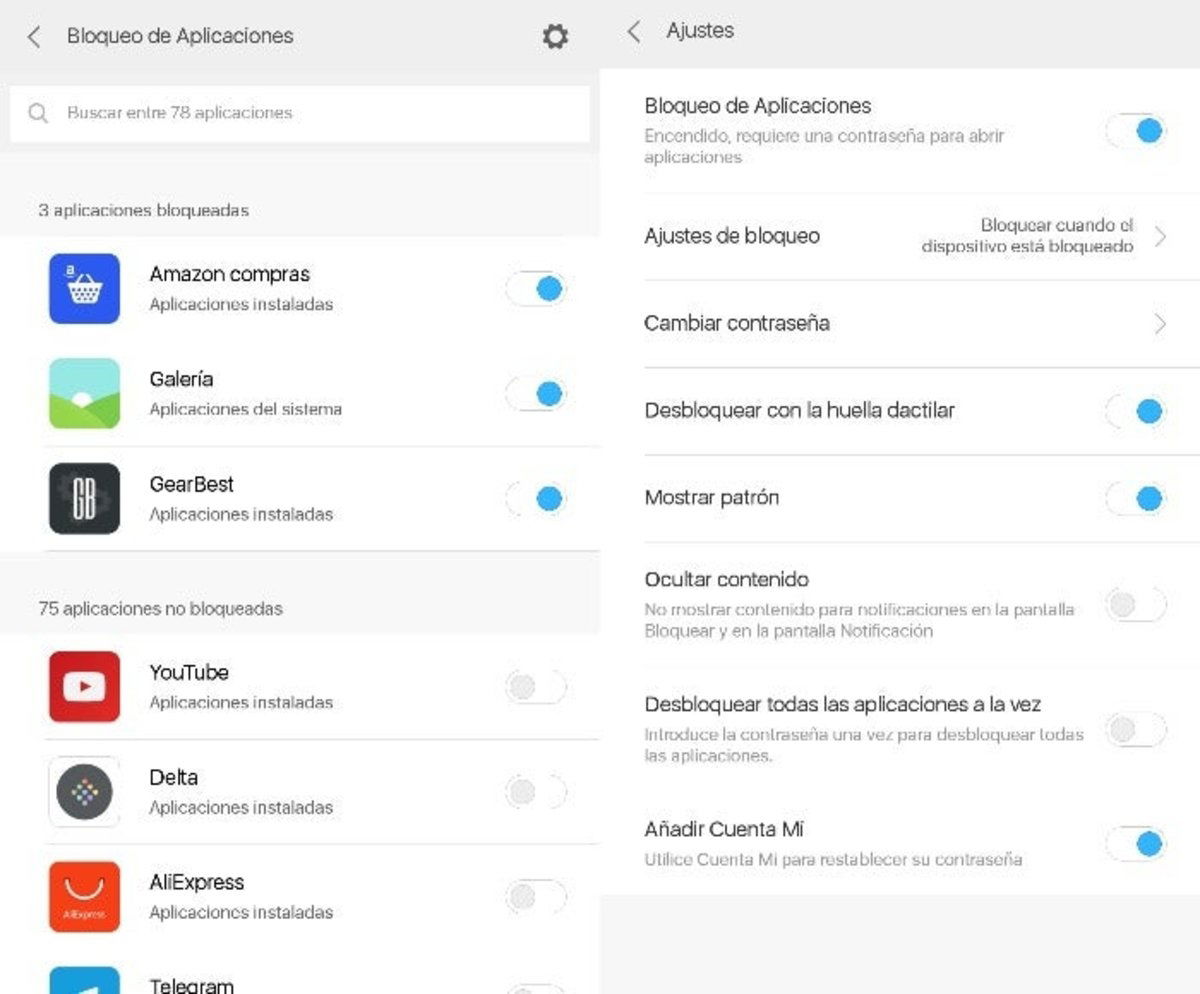
Duplica tus aplicaciones preferidas
Otro de los mejores añadidos que podemos ver en MIUI 8 son sin duda las aplicaciones duplicadas, y es que MIUI nos permite que clonemos cualquier aplicación. Algo que es muy útil si por ejemplo, tienes la SIM personal y la del trabajo en el mismo móvil, y quieres tener dos cuentas de WhatsApp en el mismo terminal.
Para activar esta opción basta con ir a la aplicación de Ajustes, y desplazarte hasta Aplicaciones Duplicadas, allí seleccionarás cuáles son las aplicaciones que te interesa duplicar, y, una vez seleccionadas, se añadirán de manera automática a tu pantalla de inicio.
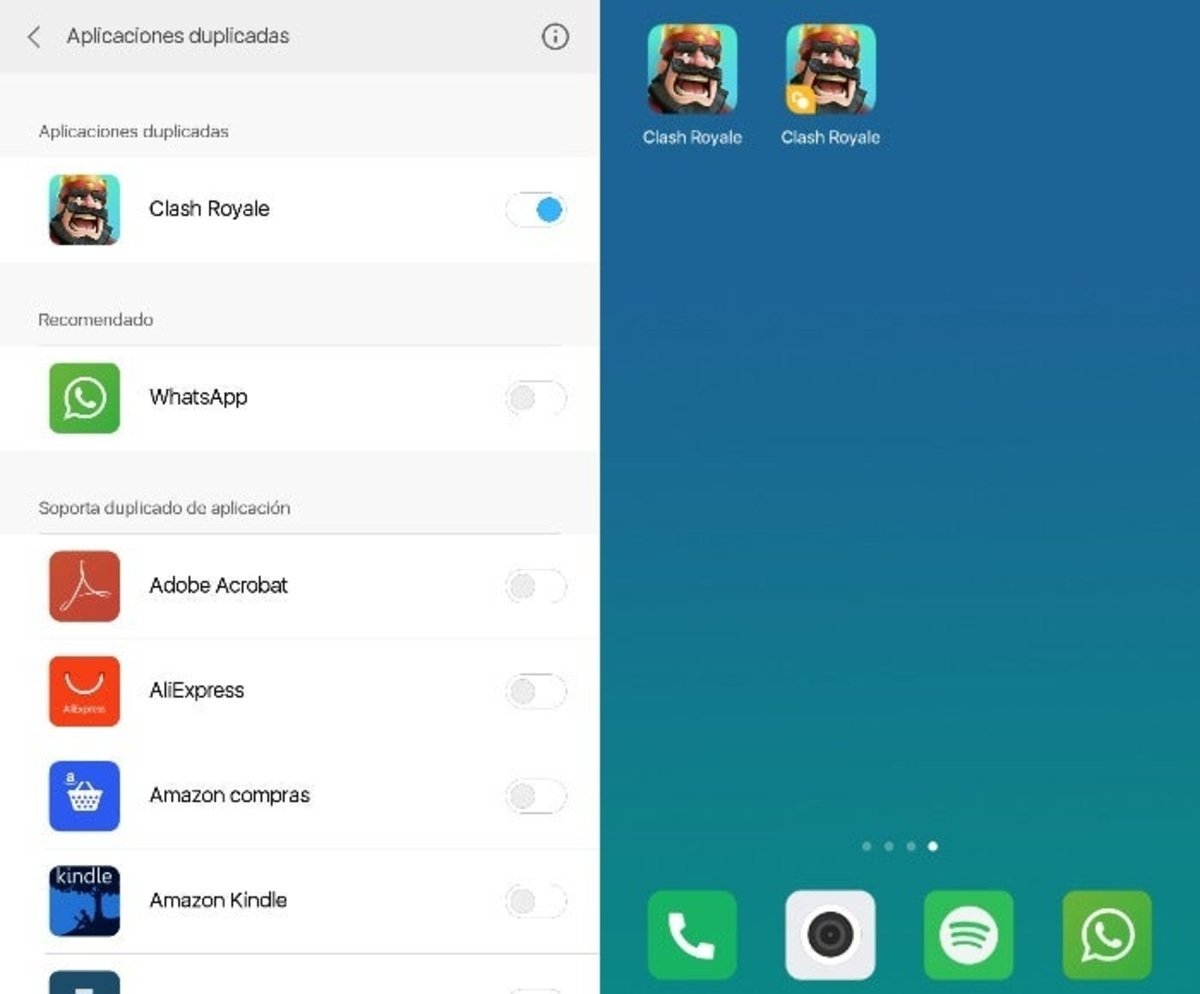
Personaliza las notificaciones
Esta posibilidad es bastante útil, ya que permite que configuremos qué clase de avisos queremos recibir para cada aplicación. Es decir, puedes hacer que, por ejemplo, los mensajes de WhatsApp no se muestren en la pantalla de bloqueo, para que nadie pueda leerlos, o que por ejemplo, Clash Royale no pueda enviarte notificaciones para abrir tus cofres.
Para estas gestiones, basta con que te dirijas a la aplicación de Ajustes, y, una vez allí a Notificaciones y barra de estado, luego, pulsa en Notificaciones de aplicaciones, allí podrás seleccionar cómo quieres que aparezcan las notificaciones de cada aplicación.
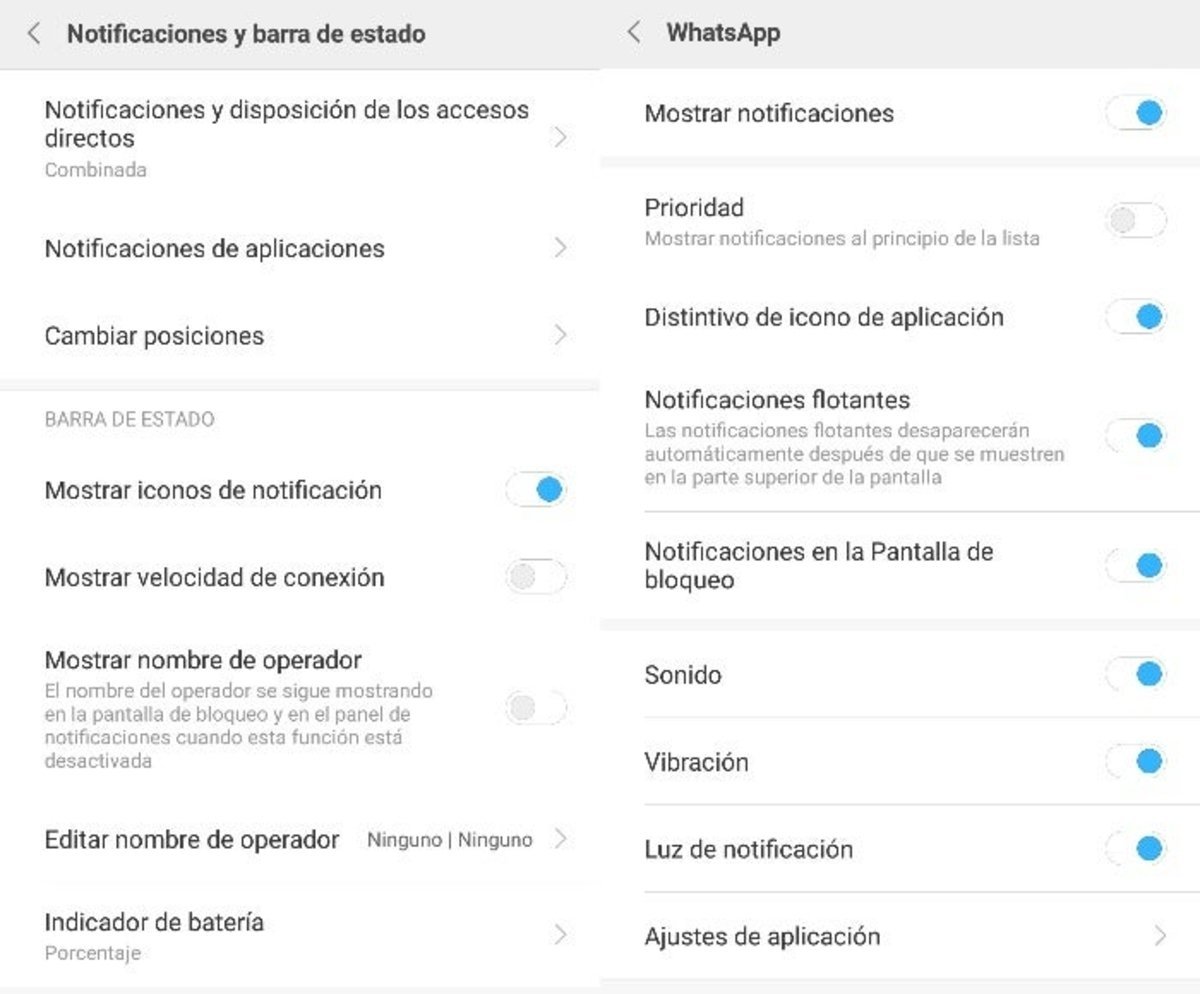
Aprovecha al máximo la cámara
Esto es algo que mucha gente suele pasar por alto, y es muy importante para aprovechar al máximo la cámara de tu Xiaomi. Bien, ahora, debes dirigirte a la aplicación de Ajustes, bajar hasta Aplicaciones del Sistema, y seleccionar la cámara. Allí podrás manejar todos los ajustes.
MIUI, trae por defecto los ajustes de la cámara con calidad media, ahí, debes seleccionar alta. En el apartado de Formato de la Cámara, selecciona 16:9 o 4:3 según prefieras. Recuerda que 4:3 es un formato más cuadrado, y 16:9 más panorámico.
Los ajustes de Contraste, Saturación y Nitidez quedan a tu elección, según tus gustos personales. A mi, personalmente, me gustan las fotografías con colores saturados, así que suelo poner esos tres apartados en Alta. Pero, como te hemos dicho, es cuestión de gustos personales.
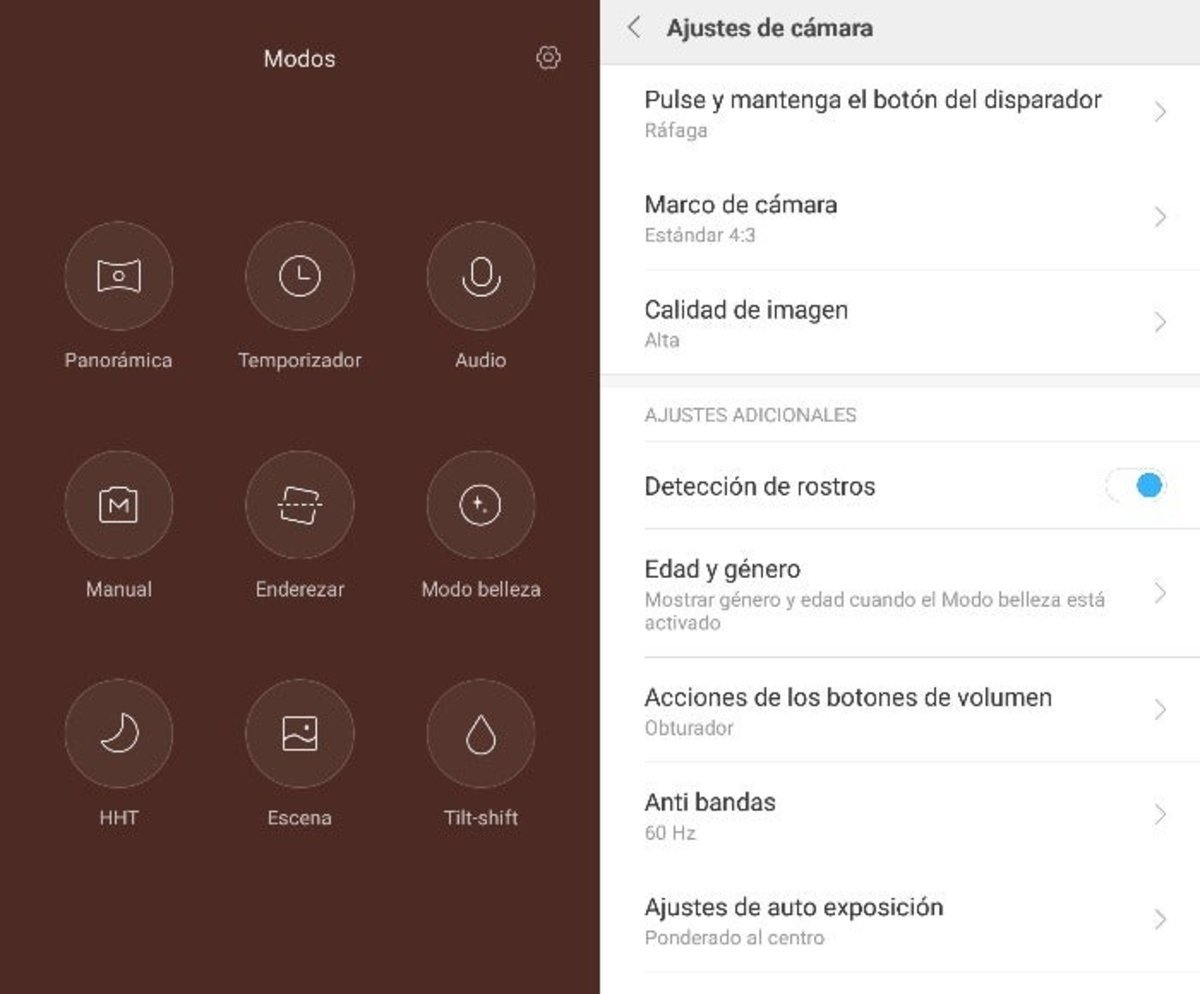
No uses los botones, activa la bola flotante
No suele pasar, pero es posible que, con el tiempo y tras muchos golpes, los botones en los marcos de tu Xiaomi empiecen a responder mal. La compañía china no da opción de poner los botones en pantalla con la tradicional barra inferior que encontramos en Android puro, sin embargo, nos ofrece una solución diferente.
Se trata de una bola flotante, de esta puedes personalizar los botones que, y situarla donde quieras, algo muy útil si no quieres complicarte la vida en caso de que tengas un phablet.
Para activarla, basta con que vayas a la aplicación de Ajustes y dentro de esta a a Ajustes adicionales, para luego pulsar en Bola flotante. Una vez allí, podrás gestionar todos los aspectos de esta, e incluso cambiar los accesos directos.
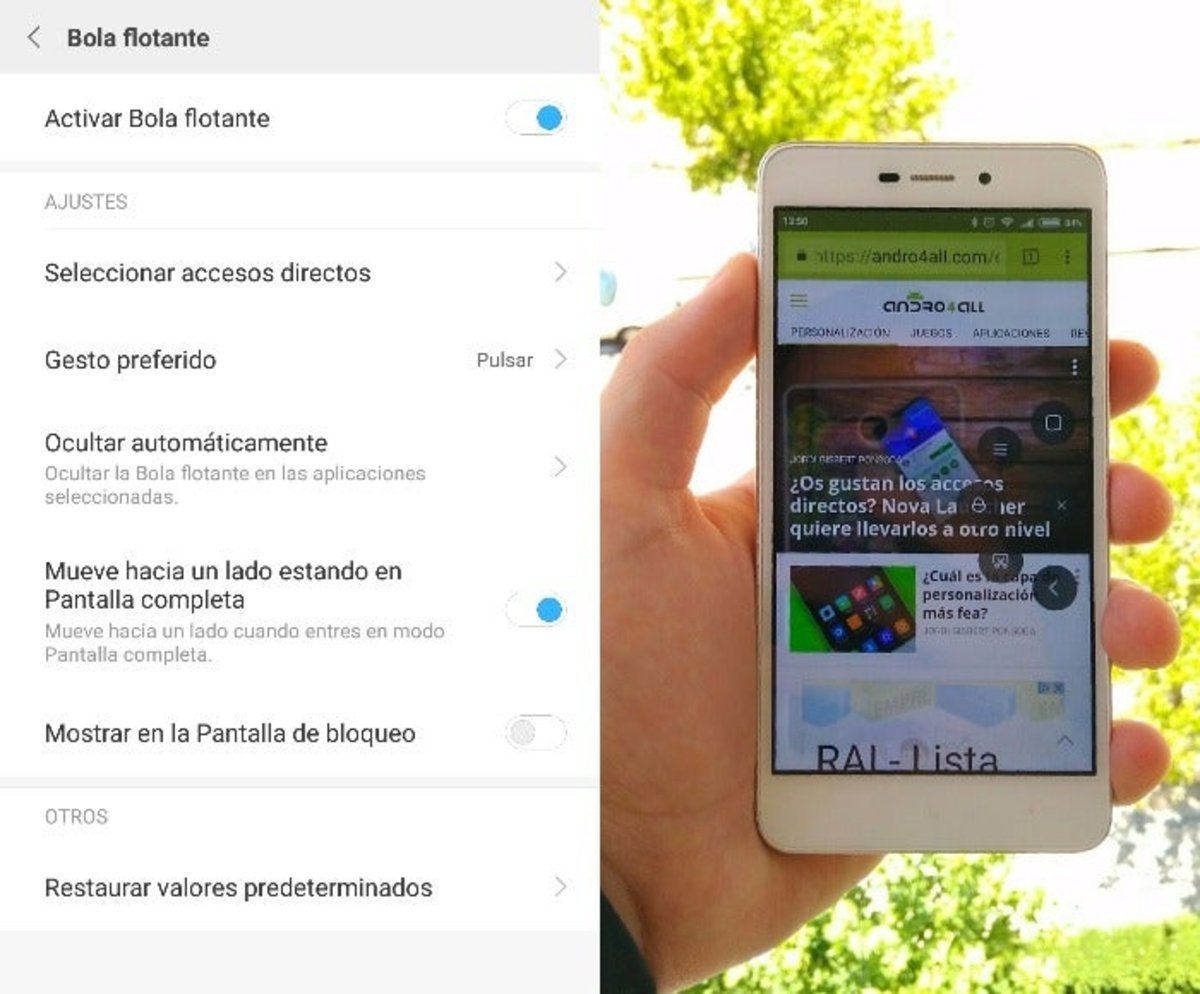
Haz una copia de todo tu móvil
Este apartado es muy importante si eres una persona a la que le gusta cambiar de ROM, o incluso de móvil. Y es que, Xiaomi, permite que hagas una copia de seguridad de todas tus aplicaciones y tus datos, de manera que, cuando cambies de móvil --siempre que sea Xiaomi-- o le metas otra ROM con MIUI al teléfono, puedas restaurarlo todo. Llama la atención que incluso te restaura la posición de los iconos en el launcher.
Para acceder a esta, basta con que vayas a la aplicación de Ajustes, dentro de esta a Ajustes adicionales, y luego a Copia de seguridad. Cuando llegues a ese punto, estarás en un nuevo menú, en el que deberás seleccionar Copias de seguridad locales. Desde aquí podrás decidir si restauras una copia de seguridad anterior, o si realizas una nueva.